- Parte 1. Come sincronizzare i contatti da iPhone a iPad tramite iCloud
- Parte 2. Come sincronizzare i contatti da iPhone a iPad tramite AirDrop
- Parte 3. Come sincronizzare i contatti da iPhone a iPad tramite iTunes/Finder
- Parte 4. Come sincronizzare i contatti da iPhone a iPad tramite FoneTrans per iOS
- Parte 5. Domande frequenti su come sincronizzare i contatti da iPhone a iPad
- Trasferisci dati da una Micro SD Card a un altro Android
- Come trasferire foto da un telefono all'altro
- Come trasferire foto dal vecchio telefono LG al computer
- Come trasferire foto da un vecchio Samsung a un altro Samsung
- Trasferisci contatti da Samsung a iPhone
- Trasferire dati da LG a Samsung
- Trasferisci dati dal vecchio tablet al nuovo
- Trasferisci file da Android ad Android
- Trasferisci le foto di iCloud su Android
- Trasferisci le note di iPhone su Android
- Trasferisci iTunes Music ad Android
Come sincronizzare i contatti da iPhone a iPad [4 metodi testati]
 Pubblicato da Széki / 03 gennaio 2024 09:00
Pubblicato da Széki / 03 gennaio 2024 09:00 Ciao ragazzi! Sto progettando di regalare il mio iPhone a mio fratello più giovane. Gli piace averlo perché gioca ogni singolo giorno. D'altra parte, ho comprato un iPad per i miei compiti. Preferisco uno schermo più grande perché monto video per i miei argomenti principali. Tuttavia, tutti i miei contatti importanti vengono salvati sul mio iPhone. Come posso sincronizzare i miei contatti dal mio iPhone al mio iPad? Per favore, insegnami come. Grazie in anticipo!
I contatti sono dati importanti sul tuo iPhone. Devono essere sincronizzati con altri dispositivi, come gli iPad, per scopi di backup o condivisione. Per conoscere il processo, consulta i 4 metodi comprovati e testati che questo post contiene di seguito.
![Come sincronizzare i contatti da iPhone a iPad [4 metodi testati]](https://www.fonelab.com/images/ios-transfer/how-to-sync-contacts-from-iphone-to-ipad/how-to-sync-contacts-from-iphone-to-ipad.jpg)

Elenco delle guide
- Parte 1. Come sincronizzare i contatti da iPhone a iPad tramite iCloud
- Parte 2. Come sincronizzare i contatti da iPhone a iPad tramite AirDrop
- Parte 3. Come sincronizzare i contatti da iPhone a iPad tramite iTunes/Finder
- Parte 4. Come sincronizzare i contatti da iPhone a iPad tramite FoneTrans per iOS
- Parte 5. Domande frequenti su come sincronizzare i contatti da iPhone a iPad
Parte 1. Come sincronizzare i contatti da iPhone a iPad tramite iCloud
È possibile eseguire il backup dei contatti per la loro sicurezza. Lo spazio di archiviazione integrato e principale basato su cloud dei dispositivi Apple è iCloud. L'accesso al tuo ID Apple ti consente di sincronizzare i contatti del tuo iPhone con il tuo iPad in pochi minuti! La cosa buona di questo processo è che il processo sarà rapido e semplice. Il motivo è che entrambi i dispositivi hanno lo stesso sistema operativo.
Con FoneTrans per iOS, ti divertirai a trasferire i tuoi dati da iPhone a computer. Non è possibile trasferire solo messaggi di testo iPhone sul computer, ma anche foto, video e contatti possono essere spostati facilmente sul PC.
- Trasferisci foto, video, contatti, WhatsApp e altri dati con facilità.
- Anteprima dei dati prima del trasferimento.
- iPhone, iPad e iPod touch sono disponibili.
Come sincronizzare i contatti da iPhone a iPad utilizzando iCloud? Si prega di consultare i passaggi dettagliati di seguito.
Passo 1 Accedi allo stesso account ID Apple con il tuo iPhone e iPad. Successivamente, apri l'iPhone Impostazioni profilo app dalla schermata principale. Devi solo toccare l'icona. Successivamente, tocca l'ID Apple in alto e scegli il iCloud pulsante. Nelle opzioni successive, seleziona App che utilizzano iCloud sezione. Individuare il Contatti app sulle scelte e attiva il relativo dispositivo di scorrimento.
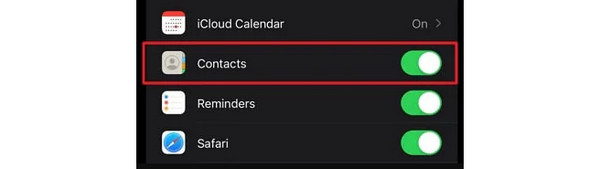
Passo 2 Ora è il momento di aprire il tuo iPad e accedere al tuo ID Apple che utilizzi sul tuo iPhone. Per favore, vai a Impostazioni profilo l'app sul tuo iPad. Clicca il ID apple pulsante in alto. Accedi al tuo account e scegli il App che utilizzano iCloud pulsante. Individua il Contatti sezione e attivare il Slider icona per avviare la sincronizzazione dei contatti dal tuo iPhone al tuo iPad.
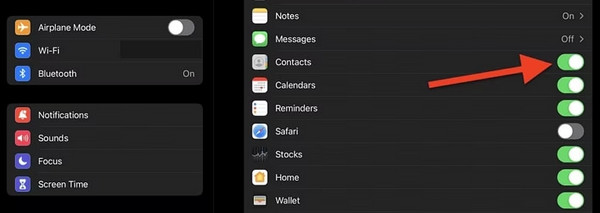
Parte 2. Come sincronizzare i contatti da iPhone a iPad tramite AirDrop
D'altra parte, come sincronizzare i contatti da iPhone a iPad senza iCloud? Poiché iCloud funziona in modalità wireless, anche l'alternativa dovrebbe essere la stessa. Fortunatamente, puoi utilizzare la funzione AirDrop per sincronizzare i contatti del tuo iPhone con il tuo iPad in modalità wireless. È progettato per condividere e ricevere foto, documenti e altri dati sui tuoi dispositivi Apple.
Quindi, come funziona questa funzione per sincronizzare i contatti iPhone su iPad? Devi solo imitare i passaggi dettagliati di seguito. Vai avanti.
Passo 1 Abilita le funzionalità Wi-Fi e Bluetooth sul tuo iPad e iPhone. Devi solo accedere a Control center e lascia le loro icone in blu per farlo. Significa solo che sono accesi. Successivamente, tocca Airdrop funzione anche per accenderlo. Lascialo in colore blu.
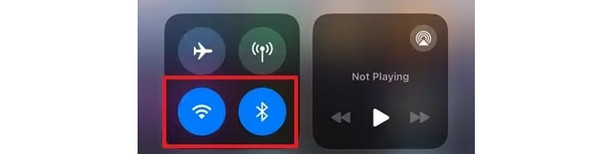
Passo 2 La finestra di dialogo AirDrop verrà visualizzata sullo schermo. Per favore scegli il Tutti per 10 minuti pulsante. Per favore apri il Contatti sul tuo iPhone. Successivamente, seleziona i contatti che desideri trasferire sul tuo iPad. Colpire il Condividi pulsante in seguito e selezionare il Airdrop icona nella finestra di dialogo appena visualizzata. Sul tuo iPad verrà visualizzata una notifica relativa al processo di condivisione. Si prega di riceverlo toccando il pulsante Accetta.
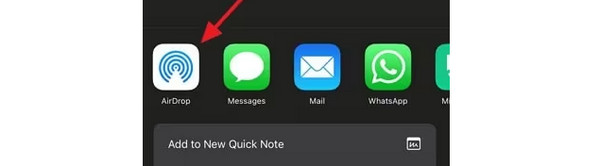
Parte 3. Come sincronizzare i contatti da iPhone a iPad tramite iTunes/Finder
Oltre al processo wireless, puoi anche utilizzare una connessione USB. Hai solo bisogno dell'aiuto di iTunes o Finder. I programmi possono aiutarti a sincronizzare i contatti dell'iPhone sul tuo iPad. Hanno lo stesso processo. La loro unica piccola differenza sono i pulsanti nella procedura. Inoltre, assicurati di aver utilizzato i 2 programmi per eseguire il backup dei contatti del tuo iPhone. Hai fatto? In tal caso, seguire i passaggi dettagliati di seguito.
Passo 1 Collega il tuo iPhone al computer assegnato che utilizzi tramite un cavo USB. Successivamente, scegli il Icona del telefono a sinistra e la scheda Riepilogo. Per favore spunta il Sincronizza con questo iPhone tramite Wi-Fi caratteristica.
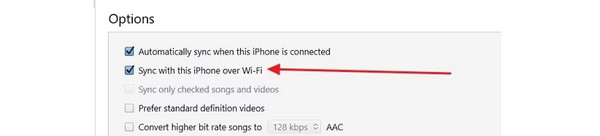
Passo 2 Scollega l'iPhone e collega l'iPad al computer. Clicca il iPad sull'icona a sinistra e scegli l' Info pulsante. Scegli il Sincronizza Contatti e seleziona la sezione Tutti i contatti. Clicca il APPLICA pulsante successivamente per avviare la sincronizzazione dei contatti.

Parte 4. Come sincronizzare i contatti da iPhone a iPad tramite FoneTrans per iOS
In alternativa, usa FoneTrans per iOS a trasferire i contatti iPhone all'iPad. È progettato per condividere vari tipi di dati tra dispositivi iOS e computer. Include foto, video, contatti, messaggi, documenti e altro ancora. L'aspetto positivo di questo strumento è che non cancellerà o eliminerà i dati trasferiti. Inoltre, il software occuperà solo una piccola quantità di spazio di archiviazione sul tuo computer. Vuoi imparare ad utilizzare questo strumento? Guarda e imita i passaggi dettagliati di seguito. Vai avanti.
Con FoneTrans per iOS, ti divertirai a trasferire i tuoi dati da iPhone a computer. Non è possibile trasferire solo messaggi di testo iPhone sul computer, ma anche foto, video e contatti possono essere spostati facilmente sul PC.
- Trasferisci foto, video, contatti, WhatsApp e altri dati con facilità.
- Anteprima dei dati prima del trasferimento.
- iPhone, iPad e iPod touch sono disponibili.
Passo 1 Scarica lo strumento selezionando l'opzione Scarica gratis pulsante. Successivamente, configura e avvia il software sul tuo computer.

Passo 2 Collega l'iPhone al computer. È tramite un cavo USB. Successivamente vedrai l'interfaccia principale del software. Clicca il Affidati ad pulsante sul tuo iPhone per consentire le autorizzazioni. Clicca il Contatti pulsante a sinistra. Seleziona tutti i contatti che desideri trasferire. Scegli il Icona Esporta telefono dopo.
Passo 3 Scollega l'iPhone e collega l'iPad. Successivamente, individua i file dei contatti nell'album del tuo computer e spostali sul tuo iPad. Puoi copiarli o tagliarli facendo clic tenendo premuto il tasto Control. Successivamente incollali in una delle cartelle del tuo iPad.
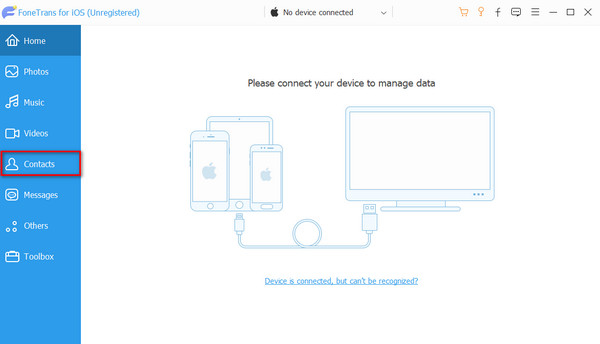
Con FoneTrans per iOS, ti divertirai a trasferire i tuoi dati da iPhone a computer. Non è possibile trasferire solo messaggi di testo iPhone sul computer, ma anche foto, video e contatti possono essere spostati facilmente sul PC.
- Trasferisci foto, video, contatti, WhatsApp e altri dati con facilità.
- Anteprima dei dati prima del trasferimento.
- iPhone, iPad e iPod touch sono disponibili.
Parte 5. Domande frequenti su come sincronizzare i contatti da iPhone a iPad
1. Perché i contatti sul mio iPhone e iPad non si sincronizzano?
Quando i contatti del tuo iPhone e iPad non si sincronizzano, l'ID Apple inserito potrebbe essere sbagliato o la tua connessione Internet non è abbastanza buona. Inoltre, controlla se i dati dei contatti sono stati attivati sul tuo backup iCloud. Inoltre, le impostazioni errate di data e ora sul tuo iPhone e iPad possono essere il problema.
2. Perché i contatti del mio iPhone non vengono visualizzati?
Uno dei motivi più comuni è che il tuo iPhone presenta dei bug. Riavvio di iPhone aiuterà il tuo iPhone a riavviarsi e a risolvere il problema. Inoltre, i contatti potrebbero essere archiviati sull'unità iCloud e non sul tuo iPhone.
In conclusione, imparare a sincronizzare i contatti sull'iPad da iPhone è facile. La causa sono gli strumenti e le funzionalità integrati nei dispositivi Apple. Se hai difficoltà a usarli, prova l'alternativa principale, the FoneTrans per iOS Software. Hai altre domande? Per favore, lasciali nella sezione commenti qui sotto. Grazie!
Con FoneTrans per iOS, ti divertirai a trasferire i tuoi dati da iPhone a computer. Non è possibile trasferire solo messaggi di testo iPhone sul computer, ma anche foto, video e contatti possono essere spostati facilmente sul PC.
- Trasferisci foto, video, contatti, WhatsApp e altri dati con facilità.
- Anteprima dei dati prima del trasferimento.
- iPhone, iPad e iPod touch sono disponibili.
